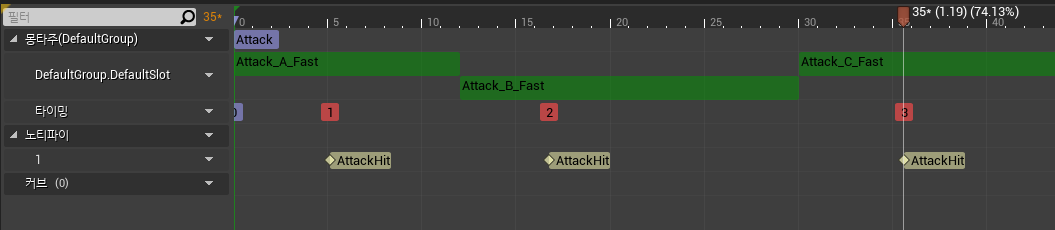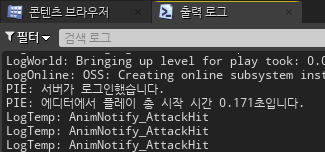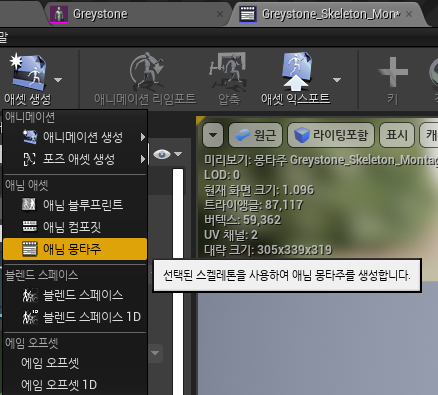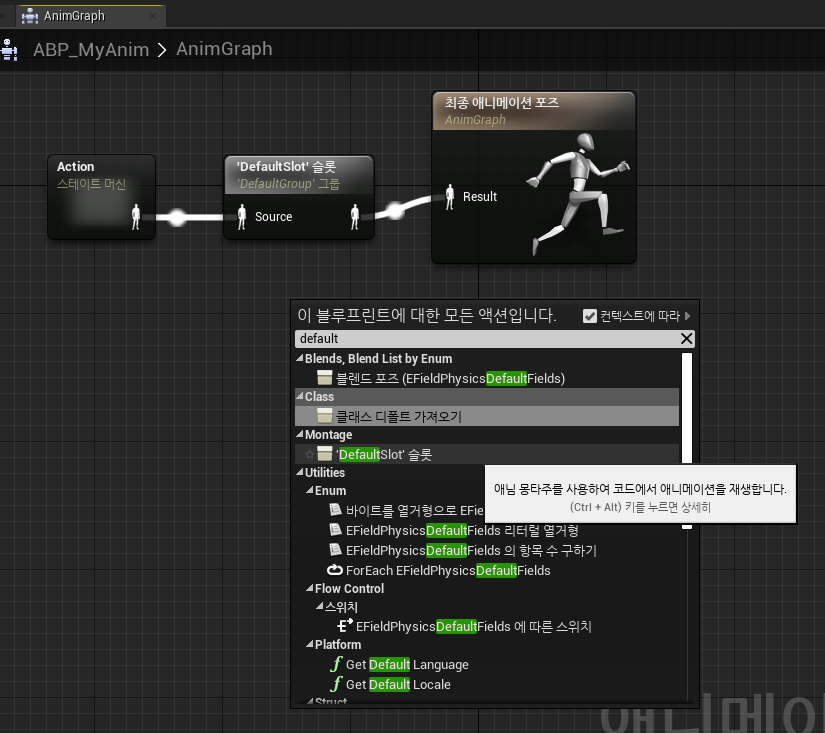프로젝트 세팅 - 콜리전에서 오브젝트 채널, 트레이스 채널 및 프리셋을 지정해 줄 수 있다
오브젝트 채널: 콜리전 영역에 지정하는 콜리전 채널 (WorldStatic, WorldDynamic, Pawn, PhysicsBody 등)
트레이스 채널: 어떤 행동에 설정하는 콜리전 채널 (Visibility, Camera)
// MyAnimInstance.h
DECLARE_MULTICAST_DELEGATE(FOnAttackHit); // 델리게이트 타입 생성
UCLASS()
class TESTUNREALENGINE_API UMyAnimInstance : public UAnimInstance
{
public: // private으로 은닉해야 하지만 번거로우므로 public으로 열어둠
FOnAttackHit OnAttackHit;
}
// MyAnimInstance.cpp
void UMyAnimInstance::AnimNotify_AttackHit()
{
UE_LOG(LogTemp, Log, TEXT("AnimNotify_AttackHit"));
// 노티파이 발생시 OnAttackHit을 구독하는 객체들에게 메시지를 뿌림
OnAttackHit.Broadcast();
}
// ---------------
// MyCharacter.h
protected:
// 생명주기상 BeginPlay보다는 모든 컴포넌트들이 초기화가 된 이후에
// 서로 연동시켜주는 부분을 넣는것이 맞기 때문에 해당 함수 오버라이딩
virtual void PostInitializeComponents() override;
public:
void AttackCheck();
// MyCharacter.cpp
void AMyCharacter::PostInitializeComponents()
{
Super::PostInitializeComponents();
// 기존에 BeginPlay에 있던 내용들도 옮겨준다
AnimInstance = Cast<UMyAnimInstance>(GetMesh()->GetAnimInstance());
if (AnimInstance)
{
AnimInstance->OnMontageEnded.AddDynamic(this, &AMyCharacter::OnAttackMontageEnded);
//OnAttackHit을 구독하여 Broadcast를 받을 때 실행할 메소드 등록
AnimInstance->OnAttackHit.AddUObject(this, &AMyCharacter::AttackCheck);
}
}
void AMyCharacter::AttackCheck()
{
FHitResult HitResult;
FCollisionQueryParams Params(NAME_None, false, this);
float AttackRange = 100.f;
float AttackRadius = 50.f;
bool bResult = GetWorld()->SweepSingleByChannel(
OUT HitResult, GetActorLocation(),
GetActorLocation() + GetActorForwardVector() * AttackRange,
FQuat::Identity,
ECollisionChannel::ECC_GameTraceChannel2,
FCollisionShape::MakeSphere(AttackRadius),
Params);
if (bResult && HitResult.Actor.IsValid())
{
UE_LOG(LogTemp, Log, TEXT("Hit Actor : %s"), *HitResult.Actor->GetName());
}
}
노티파이가 발생할 때마다 OnAttackHit에 등록된(구독하는) MyCharacter의 AttackCheck가 실행되는데, 내부적으로 충돌 체크를 연산하여 실제로 충돌중일때만 로그를 띄우게 된다.
// MyCharacter.cpp
#include "DrawDebugHelpers.h"
FVector Vec = GetActorForwardVector() * AttackRange;
FVector Center = GetActorLocation() + Vec * 0.5f;
float HalfHeight = AttackRange * 0.5f + AttackRadius;
FQuat Rotation = FRotationMatrix::MakeFromZ(Vec).ToQuat();
FColor DrawColor;
if (bResult)
DrawColor = FColor::Green;
else
DrawColor = FColor::Red;
DrawDebugCapsule(GetWorld(), Center, HalfHeight, AttackRadius,
Rotation, DrawColor, false, 2.f);
AttackCheck에 해당 내용을 추가로 넣어주면 시각적으로 공격의 실패, 성공 여부를 확인할 수 있다.
충돌 처리는 온갖 부분에서 다 쓰이므로 매우 중요한 내용이다.
'언리얼 엔진 > 언리얼 엔진4 입문' 카테고리의 다른 글
| [UE4 입문] 아이템 줍기 (0) | 2022.09.02 |
|---|---|
| [UE4 입문] 소켓 실습 (0) | 2022.09.02 |
| [UE4 입문] 블렌드 스페이스 (0) | 2022.09.02 |
| [UE4 입문] 애니메이션 노티파이 (0) | 2022.09.02 |
| [UE4 입문] 델리게이트 (0) | 2022.09.02 |